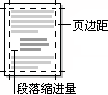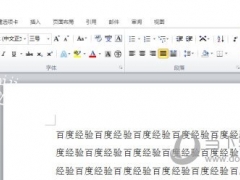Word2019怎么显示制表位标记 操作方法
教程之家
Word
Word2019是一款非常优秀的文字处理软件。该软件来自微软出品,我们可以拿来文档的编辑,那么怎么在里面显示制表位标记呢,要是不知道怎么操作的话可以看看下面的教程。
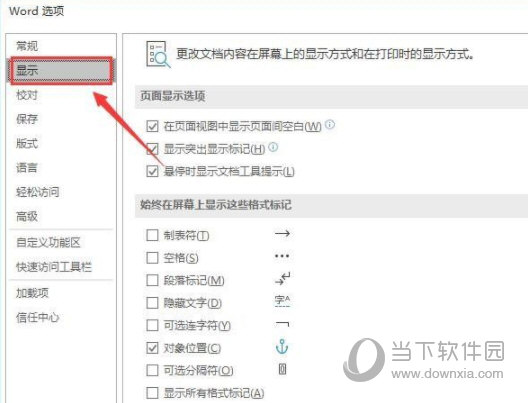
【操作方法】
打开一个新建的word文档,点击菜单栏左上角的“文件”
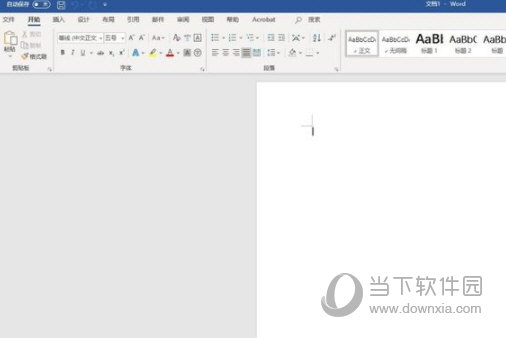
点击最下面的”选项“,点击进入”选项“选项卡
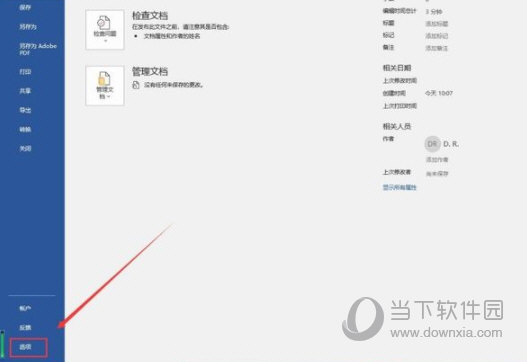
点击左侧的”显示“,同时在右侧对其进行相关的设置
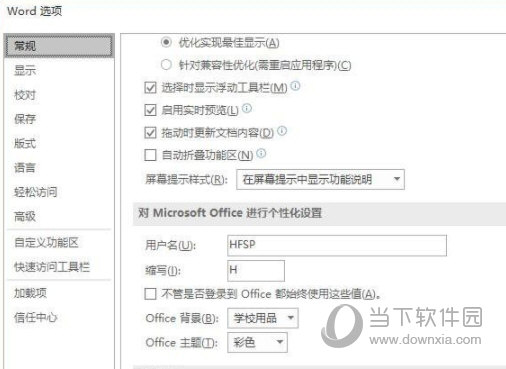
看到右边的”制表符”前面没有打勾,因为默认是不打勾的,现在我们把勾给打上,最后点击确定
以上就是小编为大家带来的关于Word2019显示制表位标记方法,希望对你有一定帮助,有任何问题都可以给小编进行留言。